Как использовать кисти в Inkscape
Кисти удобны в любой графической программе, и Inkscape ничем не отличается. В этой статье показано несколько способов их использования. В этой статье вы узнаете, как быстро создать кисть. Импортируйте PNG.
Метод 1 из 3:
Узор по пути
Здесь используется расширение, входящее в состав Inkscape 0.45, в будущей версии его имя и расположение могут быть изменены.

Нарисуйте кривую Безье в качестве ориентира, измените ее форму по желанию.

Выберите штамп контура (это должен быть одиночный контур, а не группа) и направляющую и используйте «Эффекты»> «Создать из контура»> «Узор вдоль контура».
- Для лучшего эффекта результат окрашен простым градиентом.
<p>Метод 2 из 3:</p> <h3 class="in-block">Интерполяция</h3> <p class="steps_text" style="text-align: justify;">Здесь используется расширение, входящее в состав Inkscape 0.45, в будущей версии его имя и расположение могут быть изменены.</p> <ol class="steps_list_2"><li id="step-id-26">

<p>Создайте две копии вашего пути, используйте разные цвета, если хотите.</p> </li> <li id="step-id-27">

<p>Выделите их оба и используйте Эффекты> Создать из контура> Интерполировать.</p> </li> <li id="step-id-28"> <p>Если начальный и конечный пути имеют разные цвета, установите флажок «Интерполировать стиль».</p> </li> </ol><p style="text-align: justify;"> </p>
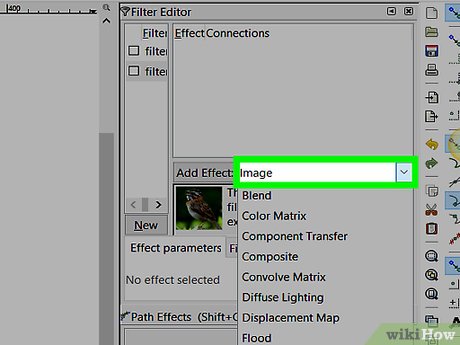
<p>Метод 3 из 3:</p> <h3 class="in-block">Клонированные плитки</h3> <ol class="steps_list_2"><li id="step-id-39">

<p>Выберите путь и используйте Edit> Clone> Create Tiled Clones.</p> </li> <li id="step-id-310" class="final_li">

Поиграйте с параметрами по своему усмотрению. В этом случае масштаб, поворот и непрозрачность были рандомизированы. <ol><li>Для «беспорядочного» вида используйте кнопку Unclump (здесь не показана).</li> </ol> </li> </ol><p style="text-align: justify;"> </p>
![]() Марвин Фрай
Марвин Фрай
Обновление 05 марта 2020 г.






